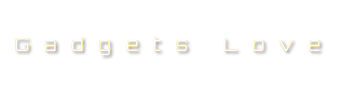今回は、かつて紹介した(触れた)こともある「音楽は DSD 形式で聴くよ」って話を、少し詳しく。
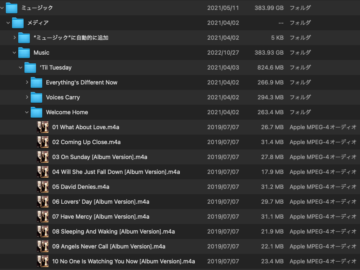
「ミュージック」は流石に Mac のバンドルソフトだけあって、自動的に音楽データを自身のライブラリー配下「アーティスト → アルバム」のフォルダーに(無い場合は自動的に作って)収容してくれます。
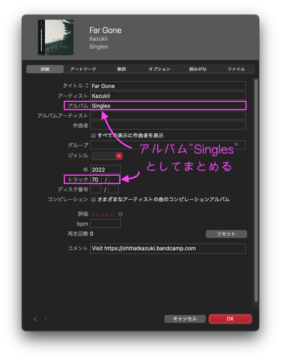
やり方としては「ミュージック」で曲を選んで、CMD + “i” にて左画像のように曲情報が出るので、ここで「アルバム」と「トラック」の項目を入力します。
ここに表示されている項目が、曲データの中に保存されるので、他のソフトでもこの情報を元にしてアーティスト名などが認識されるワケですね。
私の場合はこの音楽ライブラリーを部屋内の NAS*2 に入れていて、複数の Mac からアクセスできるだけでなく、“SONOS*1” 環境でも音楽ライブラリーとして使うことができるようにしています。
(本文より長い項目説明w)
*1 SONOS
WiFi ベースの視聴環境を提供するプロダクトで構成される。専用のスピーカーやアンプながら、各種のストリーミングサービス( Spotify, Amazon Music, BandCamp, TuneIn, Last.fm, SoundCloud, YouTube Music )などに対応するとともに、AirPlay*3 の出力先としても機能する。なお、最近 Bluetooth 対応の “Roam” という製品やテレビ前に置くバータイプもリリースしている。本格オーディオへの道ではなく、より簡単に高音質の音楽体験ができるし、インテリアとしてもシンプル&モダンデザインで、生活空間に溶け込む。ちなみに私は Five x2 / Amp / Roam x2 を愛用中です。
*2 NAS
Network Attached Storage の略で、要するにネットワーク接続の専用 OS で動くパソコンである。ネットワーク接続のハードディスクと思っている方が多いというか、ショップなどではそういう説明の仕方をされていると思いますが、それは端折りすぎで誤解の元です。NAS はあくまで「パソコン」と考えた方が、導入後のアレコレに納得がいくと思われます。
NAS はデータ共有に特化したパソコンで、複数のハードディスクを収容できるスロットを持っていることが多い(シングルもある)です。ローカル、つまり宅内 LAN だけでなく、外出先からもインターネット経由でアクセスできるような仕組みを持っていたりもする。無論他人のアクセスを除外する仕組みも必要になり、その辺りが特に難しく感じてしまい、私は外部アクセスをしない設定で済ませてます。
また外部アクセスは、音楽データが携帯回線を通る、つまりトラフィックが発生し、それはいわゆるスマホ契約の「データ量」としてカウント、つまり「費用」が発生すると考えておくこと。まあ、NAS とか使わなくても、ストリーミングサービスで充分に好きな音楽好きなアーティストやバンドを聴けて不満ない、って場合はどうでも良い機器ですな。ガハハ
*3 AirPlay
Apple の規格。これに対応したスピーカーは iPhone や Mac や iPad など Apple 製品のサウンド出力先として(同一セグメント内なら)選択できる。
で、えぇーっとここからが本題(つまりマニアックw)です 💦

音楽データ形式である “ALAC” つまり Apple Lossless Audio Codec でも十分に高音質なのですが、ハイレゾブームで知られることになった“ DSD ”というデータ形式に惚れてしまい、じっくり聴きたい時は DSD で聴いています。
他にも “WAV” や “FLAC” で聴くよという方々もいて、各々で好きな形式があるようです。私はその中で “DSD” 選んだというわけです。
ええ、もちろん比較などしていませんが、DSD の考え方を聞いて、「きっとこれが一番自然で最強なんだ」と納得しちゃってます。ある意味「信者」かも知れませぬwww
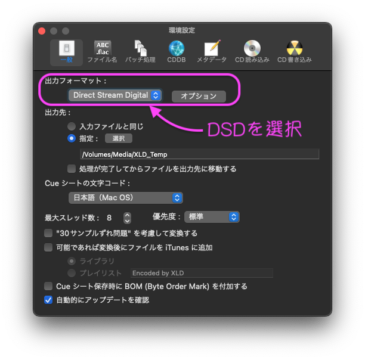
さて、その “DSD” 形式のデータってどうすれば良いのか、てのがココからです。
まず、データ形式を変換(ALAC->DSD)してくれるソフト XLD を使います。他にあるのか無いのか、知りません。
XLD には “DSD” 形式で出力する機能があるので、それを環境設定パネル(右画像)で選ぶだけです。
詳細は リリースサイト を見て欲しいのですが、出力可能な形式は下の画像の通りです。
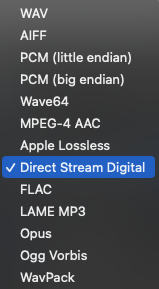
DSD のオプション(上図のオプションボタン)としては最小形式の DSD24 を選んでいます。最小形式を選んでも DSD 形式の宿命で、データ量が莫大になります。サンプルの元データ:19.1MB (3’37”) の曲が、約 8 倍の 153.4MB にもなりますので、PC の内蔵ストレージになんか保存してられません。私が NAS 運用する理由のひとつがこれなのです。
処理時間ですが、XLD はしっかり Apple シリコン対応なので、気にするほど遅くはありません(早くもないけどw)。
こうして変換したデータを NAS とモバイル用 SD カードに保存して、終了です。